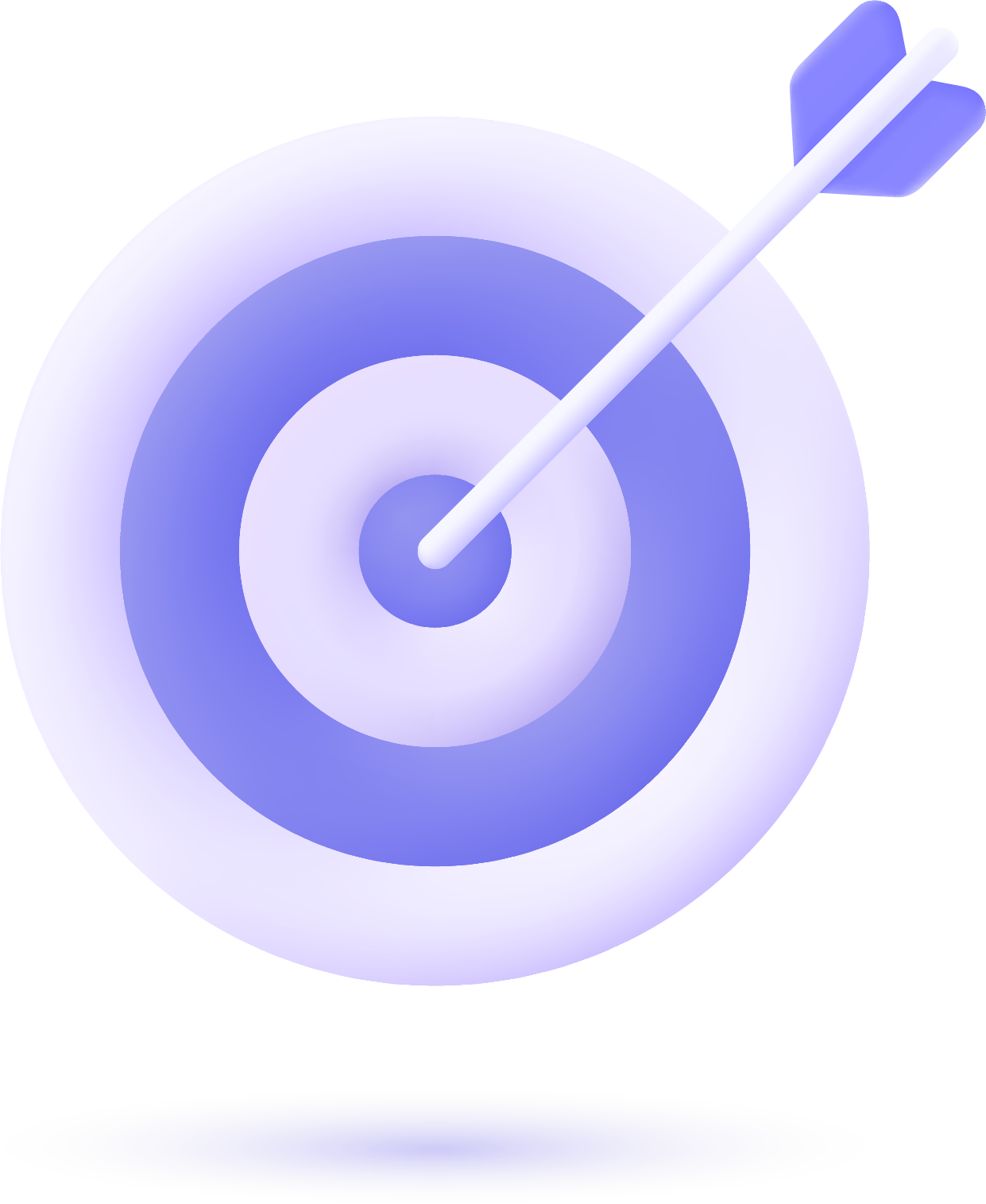5.7 Job Order
5.7 Job Order

Jika proses JO sudah sampai invoice, maka akan muncul di job order invoice.
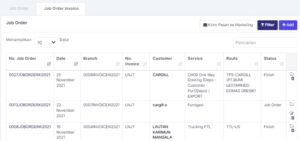
5.7.1 Tambah
Tambah dari Existing Job Order
Penambahan item juga dapat dilakukan berdasarkan data item dari Job Order yang sudah ada atau lainnya. Hal ini dapat dilakukan dengan menekan icon “![]() “. Setelah itu, akan muncul tampilan sebagai berikut:
“. Setelah itu, akan muncul tampilan sebagai berikut:
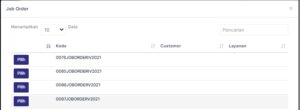
Lakukan pemilihan Job Order yang diinginkan dan Item yang ada dalam Job Order tersebut akan terinput dalam Job Order baru.
5.7.2 Detail Data
Detail dari data Job Order dapat dilihat dengan menekan icon “![]() ” pada data yang diinginkan. Setelah itu detail dari Job Order akan terlihat.
” pada data yang diinginkan. Setelah itu detail dari Job Order akan terlihat.
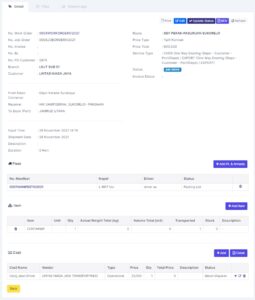
Data (Detail)

Fleet (Detail)
Segmen ini akan memperlihatkan armada pengiriman yang digunakan untuk mengangkut barang serta memberikan informasi terkait.Pada segmen ini, untuk LTL dengan menekan “Add PL & Armada”, tentukan jumlah manifest yang akan digunakan :
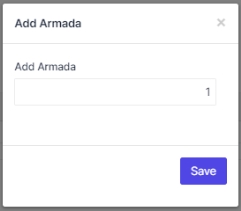
Sistem akan membuat Packing List berdasarkan data yang ada dan memperlihatkan data tersebut pada tabel ini. Tampilan dari segmen Fleet adalah sebagai berikut:
Tampilan dari detail data dan pada jasa pengiriman FCL maka tampilan fleet akan terdapat fitur “
Dengan menekan icon “
Set Jadwal Kendaraan
Penjadwalan kapal dapat dilakukan dengan menekan icon “
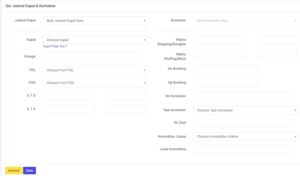
Bilamana kapal yang diinginkan tidak ada, tekan “Kapal Tidak Ada ?” untuk menambahkan data kapal yang diinginkan. Tampilan dari penambahan kapal adalah sebagai berikut:
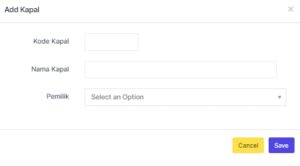
Penjadwalan kapal dapat dilakukan dengan menekan icon “
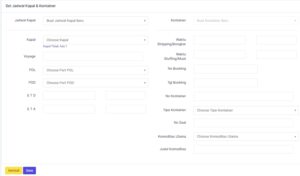
Bilamana kapal yang diinginkan tidak ada, tekan “Kapal Tidak Ada ?” untuk menambahkan data kapal yang diinginkan. Tampilan dari penambahan kapal adalah sebagai berikut:
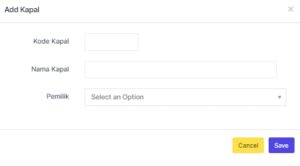
Set Jadwal Pesawat
Penjadwalan kapal dapat dilakukan dengan menekan icon “
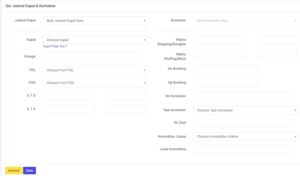
Bilamana kapal yang diinginkan tidak ada, tekan “Kapal Tidak Ada ?” untuk menambahkan data kapal yang diinginkan. Tampilan dari penambahan kapal adalah sebagai berikut:
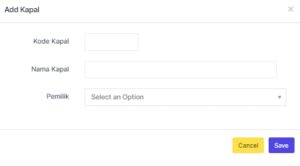
Item (Detail)
Segmen ini berfungsi untuk memperlihatkan informasi terkait barang yang ada dalam Job Order ini. Informasi yang ada dalam segmen ini antara lain adalah:
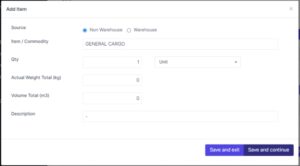
Cost (Detail)
Segmen ini akan memperlihatkan informasi terkait biaya lain-lain yang dibutuhkan dalam Job Order ini. Tampilan deri segmen ini adalah sebagai berikut:
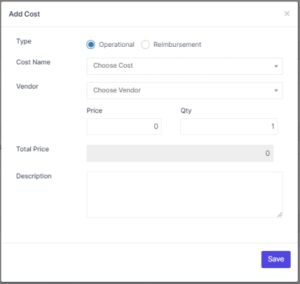
Sebelum biaya diajukan, dapat dilakukan perubahan dengan menekan icon “![]() “. Jika job order sudah selesai bisa dilakukan posting atau pengajuan biaya “
“. Jika job order sudah selesai bisa dilakukan posting atau pengajuan biaya “![]() ” untuk dilakukan pencatatan transaksi kas bank.
” untuk dilakukan pencatatan transaksi kas bank.
![]()
Biaya yang telah diajukan kemudian dapat dibatalkan dengan klik icon cancel posting”![]() “.
“.
Files
Pada halaman ini, file- file yang berkaitan dengan Job Order juga dapat diunggah ke dalam sistem. Tampilan dari halaman pengunggahan file adalah sebagai berikut:

Status
Halaman ini akan menunjukan status serta waktu terjadinya perubahan status dari Job Order. Tampilan dari halaman ini adalah sebagai berikut:
5.7.3 Edit Data
Perubahan data dapat dilakukan dengan menekan icon “![]() ” pada data yang diinginkan. Setelah itu akan tampil form perubahan data dan kita dapat mengubah data yang kita inginkan. Tampilan dari form tersebut adalah sebagai berikut:
” pada data yang diinginkan. Setelah itu akan tampil form perubahan data dan kita dapat mengubah data yang kita inginkan. Tampilan dari form tersebut adalah sebagai berikut: